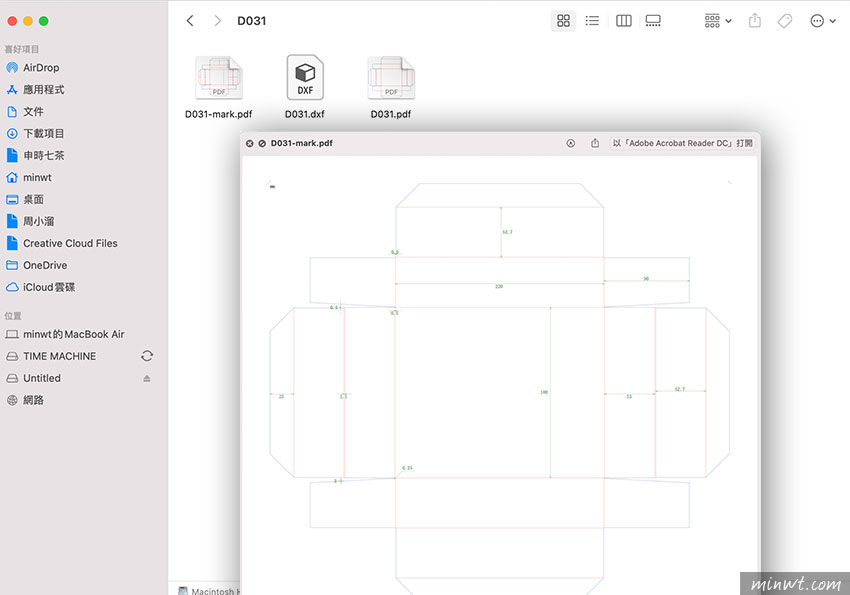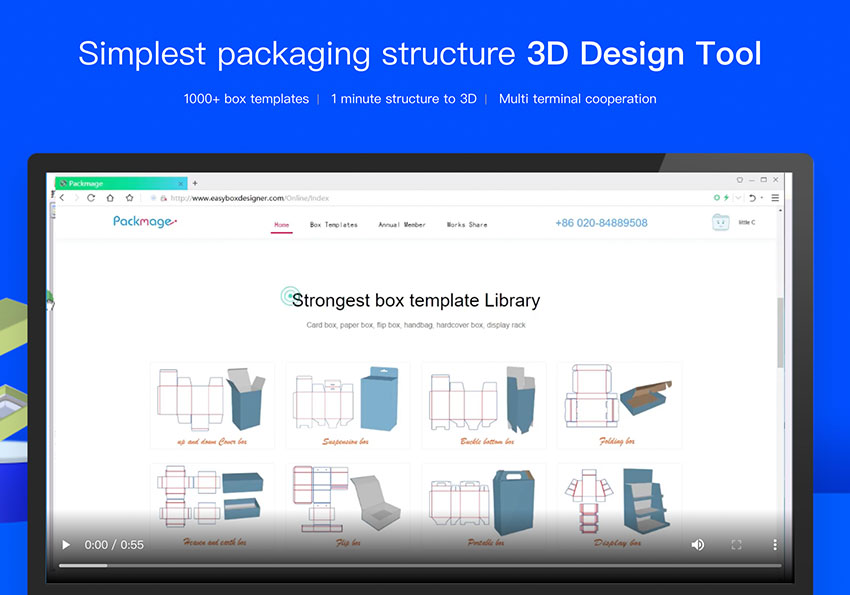
因此梅干找了好久,找到一個線上版的包裝盒的刀膜產生器,同時還可設定紙張厚度,以及只需輸入所需紙盒的長、寬、高,就會依照所輸入的數值,快速的計算紙盒的展開圖的刀膜線外,還會自動計算出紙厚所需的公差值,因此有需要的朋友,現在不妨也一塊來看看囉!
Packmage CAD
Step1
首先在進入後,可選擇free,目前免費版只提供十種的常用的包裝紙盒。
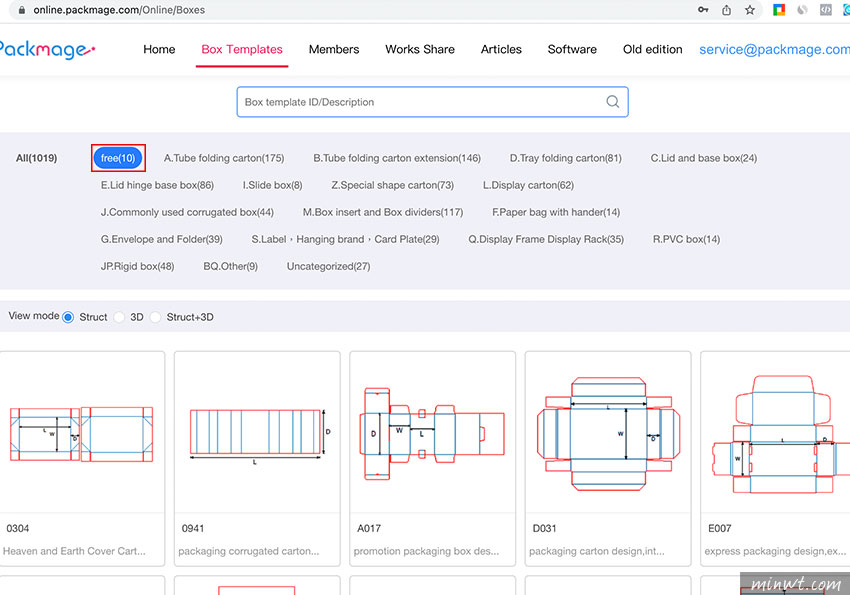
Step2
再挑選到所需的外盒,進入後再點Paper設定紙張的厚度。
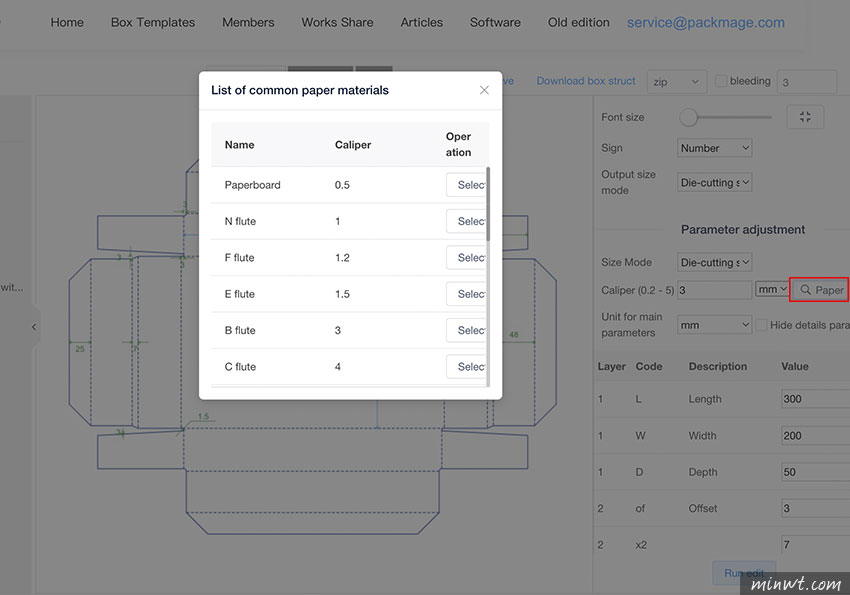
Step3
在設定完畢後,接下來就依照自己所需紙盒的尺寸一一作修,改當右邊選取時,左邊也會立即顯示目前修改的是那一個區域。
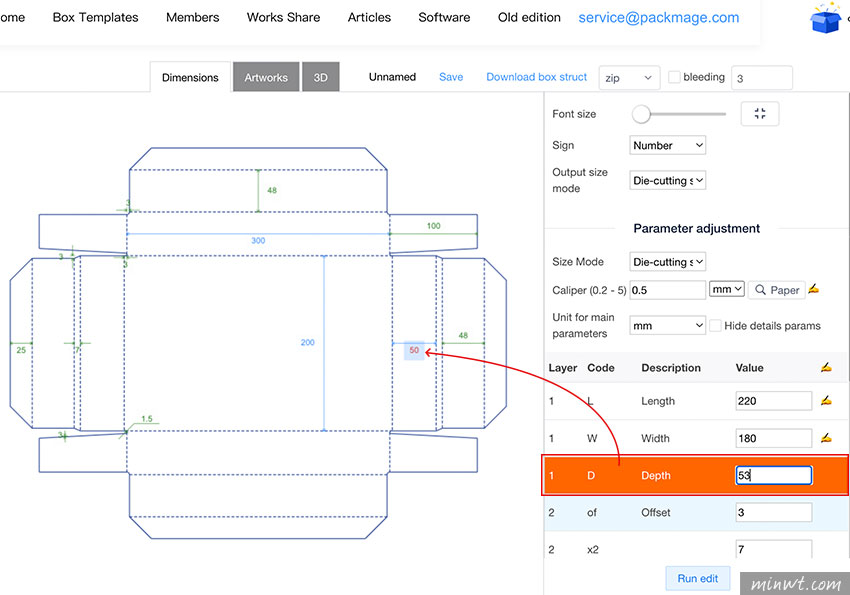
Step4
當一切都輸入完畢後,再按下方的Run edit鈕,隨即左邊的展開圖立即就會依照,剛所輸入的數值即時的調整。
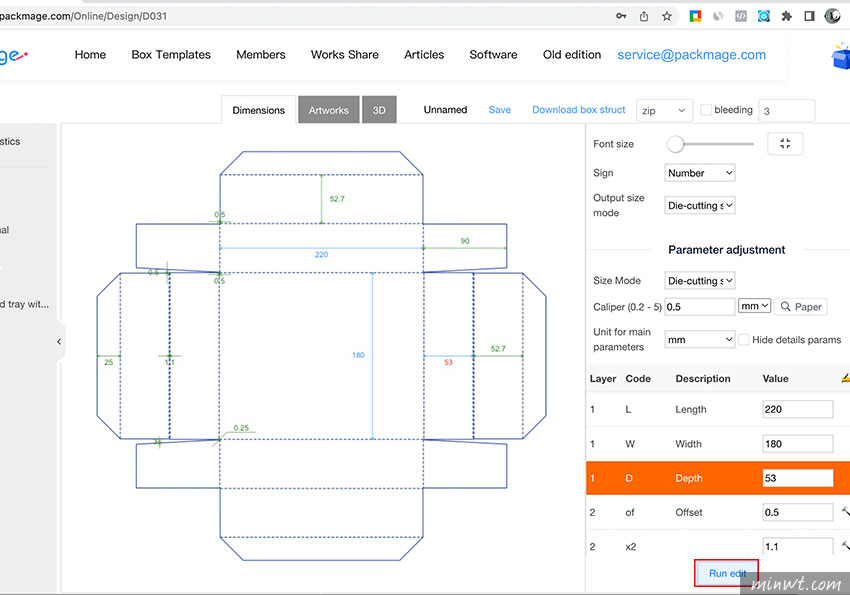
Step5
當一切都沒問題後,再按右上的Download box struct,就可將剛剛所設定好的包裝展開圖給下載回來。
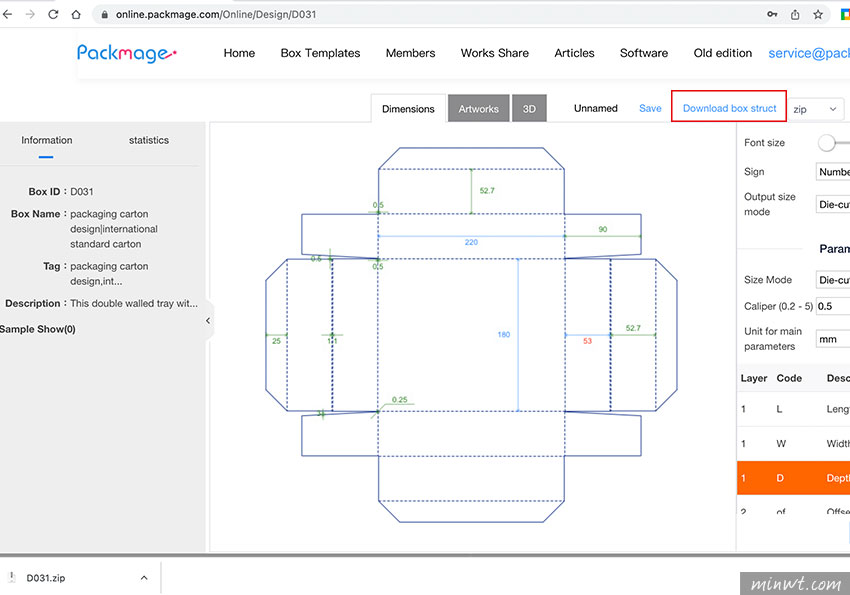
Step6
當下載完畢後,解壓圖分別會看到pdf與dxf檔,當點一下開啟後,就可看到剛剛所設定好的展開圖的刀膜線啦!有了這一套工具後,以後在繪製包裝盒的展開圖,就更加容易。